-
14-12-2011, 11:46 PM #1GuestThiết lập và tận dụng Gmail trên điện thoại BlackBerryNếu bạn có sử dụng tài khoản Gmail, bạn có thể tích hợp nó với điện thoại BlackBerry bằng cách sử dụng dịch vụ BlackBerry Internet Service, cho phép bạn tận dụng lợi thế của một số tính năng cụ thể của Gmail trên BlackBerry bằng cách sử dụng Enhanced Gmail Plug-in.
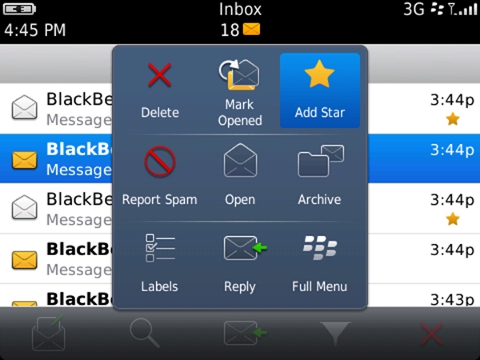
Enhanced Google Mail™ plug-in cho BlackBerry® smartphones là một tiện ích tuyệt vời của RIM dành cho người dùng dịch vụ PushMail. Nó được tích hợp hoàn hảo vào dịch vụ Mail trên BlackBerry, cung cấp các tính năng nâng cao của Google Mail cho người dùng Pushmail qua tài khoản Gmail của mình. Tương tự như ứng dụng Google Mail mà bạn sử dụng trên máy tính, thư điện tử từ một địa chỉ cụ thể (liên quan đến nhau, ví dụ như những email được gửi từ cùng địa chỉ Email khách ) được nhóm lại thành một cuộc trò chuyện duy nhất, bên cạnh đó bạn cũng có thể truy cập vào một số tùy chọn để giúp bạn tổ chức lại hộp thư Gmail của bạn chẳng hạn như tạo và áp dụng các nhãn (label), báo cáo thư rác (reporting spam), lưu trữ tin nhắn (archiving messages), và đánh dấu tin quan trọng (adding stars to important messages).
Và trước thông tin Google ngừng hỗ trợ ứng dụng Gmail client trên BlackBerry, RIM đã khẳng định: mặc dù Google không hỗ trợ, nhưng chúng ta đã có TeamBlackBerry đảm nhiệm.
Đây là bài hướng dẫn đầy đủ cách thiết lập email Gmail thông dụng nhất với account BIS , và thao tác thêm Enhanced Gmail Plug-in dành cho người dùng BlackBerry (với lấy tài liệu từ trang DevBlog chính thức của RIM và bài viết về Enhanced Gmail Plug-in của anh Vnbb).So even though Google® announced it will no longer offer new versions of Gmail app for BlackBerry smartphones, we’ve got #TeamBlackBerry covered.
------------------Phần 1 - Tích hợp tài khoản Gmail của bạn với dịch vụ BlackBerry Internet Service-------------------Yêu cầu: Enhanced Google Mail plug-in yêu cầu BlackBerry® Device Software 4.5 trở lên và tài khoản Google Mail đăng ký dịch vụ BIS (BlackBerry Internet Service). Google Mail integration phải sử dụng IMAP, không phải POP.
Lưu ý: Nếu bạn đang sử dụng OS5.0 hoặc cao hơn, Enhanced Gmail Plug-in được cài đặt sẵn trên điện thoại BlackBerry của bạn. Nếu bạn đang sử dụng những dòng máy OS4.5 đến 4.7, sau khi tích hợp tài khoản email Gmail của bạn, làm theo các bước dưới đây. Bạn sẽ nhận được một tin nhắn PIN với hướng dẫn làm thế nào để cài đặt Enhanced Gmail Plug-in.
Bước 1. Trên màn hình Home, chọn "Setup" > “Email Accounts"
Bước 2. Chọn “Internet Mail Account” > chọn account "Gmail".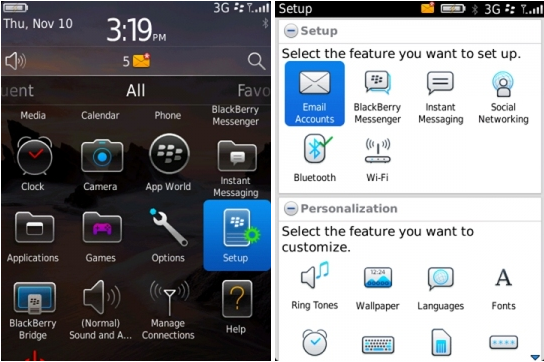
Bước 3. Nhập username và password Gmail của bạn và chọn “Continue”.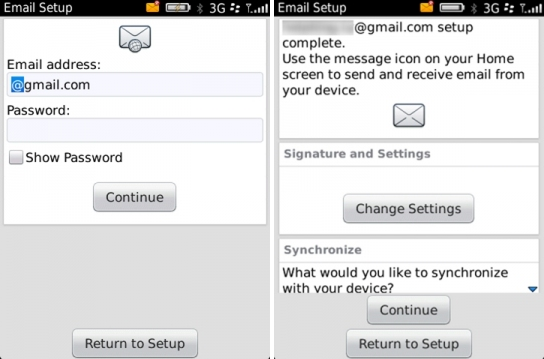
Bước 4. Chọn "Change Settings" để tùy chỉnh các thiết lập của bạn, chẳng hạn như tên của bạn xuất hiện khi gửi thư và chữ ký của bạn. Một thiết lập quan trọng ở đây là Email Account Name này là tên của hộp mail sẽ xuất hiện trên Home screen. Theo mặc định, nếu bạn xem thư bằng cách click vào Messages , tùy chọn tin nhắn với từng account Gmail cụ thể sẽ không có sẵn. Điều đó khiến bạn khó khăn trong việc quản lý nếu bạn sử dụng nhiều địa chỉ email. Trong ảnh chụp màn hình, bạn có thể thấy một ví dụ về điều đó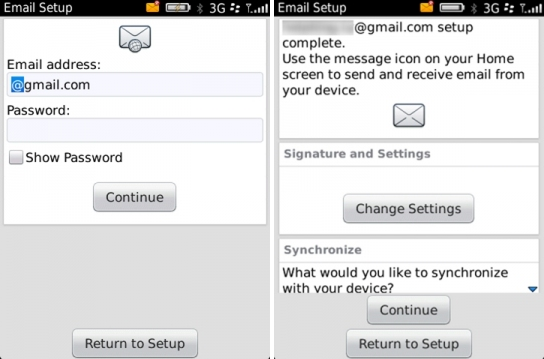
TIPs : Đối với những người sử dụng BlackBerry OS7, bạn cũng có thể truy cập vào cụ thể các tính năng Gmail từ biểu tượng Messages cũng như biểu tượng các hộp thư Gmail xuất hiện trên màn hình chủ sau khi bạn đã tích hợp tài khoản Gmail.
Tại thời điểm này, bạn đã thành công trong việc thiết lập các tài khoản email Gmail của bạn với dịch vụ BlackBerry Internet Service! Nếu bạn muốn xem xét lại hoặc sửa đổi các thiết lập cho tài khoản Gmail của bạn, chỉ cần lặp lại bước 1 và 3 và chọn địa chỉ Gmail của bạn khi nó được hiển thị để xem/sửa đổi (review/modify) các thiết lập.
Phần tiếp theo là làm thế nào để bổ sung Enhanced Google Mail plug-in nếu máy BB của bạn thiếu và quản lý email của bạn bằng cách sử dụng các tùy chọn Gmail cụ thể được xây dựng trực tiếp vào ứng dụng Messages của điện thoại BlackBerry.
http://ndthtrang.blogspot.com
Tham khảo : HelpBlog.blackberryView more random threads:
- Cascades là gì mà nhiều nhà phát triển quan tâm thế nhỉ?
- [Thảo luận] Bạn đã làm được gì với chiếc điện thoại BlackBerry?
- Tổng hợp các thiết lập cơ bản cho người mới dùng BlackBerry
- Web Inspector trên OS7 giúp dễ dàng sửa lỗi trang web của bạn
- [OS4.5+] - [Hướng dẫn] Thiết lập và tận dụng triệt để tính năng của Gmail trên BlackBerry
- Nhờ giúp đỡ về BB9900
- lỗi không vào được kho ứng dụng bằng bb97xx
- BlackBerry là gì?
- Đồng bộ mail trên BlackBerry Bold 9900
- Simulator và các thứ liên quan
-
15-12-2011, 12:57 AM #2
 Junior Member
Junior Member
- Ngày tham gia
- Feb 2015
- Bài viết
- 1
Re: [Hướng dẫn - P1] Thiết lập và tận dụng triệt để tính năng của Gmail trên BlackBerry
------------------Phần 2 - Quản lý địa chỉ Gmail của bạn trên BlackBerry-------------------Một số các tính năng hoàn toàn trên Gmail mà rất nhiều người dùng văn phòng ưa thích đó là labels (nhãn), archive messages (lưu trữ tin tin nhắn) và chọn apply stars các email quan trọng từ gia đình, bạn bè, công việc. Giả sử bạn đã thành công trong việc tích hợp địa chỉ account Gmail của bạn, thì vấn đề còn lại ở đây là làm thế nào để truy cập vào một số các tính năng chỉ có Gmail mà đôi khi lại không có sẵn trên BlackBerry.
I- Adding and removing Gmail Stars - Thêm và loại bỏ tin nhắn nổi bật trong Gmail
Truy cập vào biểu tượng (icon) của một hộp thư Gmail cụ thể > Nhấn phím "Menu" và chọn "Add Star" hoặc “Remove Star” (nếu trước đó bạn đã Add Star)
Người sử dụng màn hình cảm ứng cũng có thể bấm và giữ tin nhắn đó để đến khi tùy chọn set Add Star / Remove Star được bật lên.
II- Áp dụng hoặc xóa nhãn (labels)
Bạn có thể áp dụng một hoặc nhiều label cho một tin nhắn hoặc một tin trò chuyện với Gmail để tổ chức và quản lý hộp thư đến tốt hơn. Nếu bạn áp dụng một label cho một tin nhắn cá nhân trong một cuộc hội thoại, label được áp dụng cho tất cả các tin nhắn và trong các cuộc trò chuyện > Nhấn phím "Menu" và chọn "Labels" (người sử dụng máy BlackBerry màn hình cảm ứng cũng có thể bấm và giữ trên một tin nhắn để gán label).
- Để áp dụng một label > chọn checkbox bên cạnh label
- Để xóa bỏ một label > bỏ chọn checkbox bên cạnh label
Bạn cũng có thể quản lý những lables bạn đã tạo ngay trên điện thoại BlackBerry của bạn. Tất cả những gì bạn cần làm là nhấn phím Menu khi bạn đang xem danh sách các label của bạn và chọn "New" để tạo một nhãn mới, hoặc bạn có thể đánh dấu lable mà bạn muốn loại bỏ và chọn "Delete" từ Menu. Nếu bạn đã thay đổi nhãn bằng cách sử dụng Gmail trên máy tính cá nhân của bạn, bạn cũng có thể cập nhật các nhãn được lưu trữ trên BlackBerry của bạn từ trình đơn này bằng cách chọn "Update". (Thuận tiện quá phải không mọi người).
III. View Gmail email messages with a Specific Label - Xem thư điện tử Gmail với một lable cụ thể.
Một tính năng thực sự đơn giản mà những người làm việc với email thường sử dụng là khả năng xem danh sách những email theo một lable cụ thể vì như vậy họ có thể nhanh chóng tìm thấy những gì họ cần. Để xem một lable cụ thể, hoàn tất các bước sau:
- Chọn biểu tượng "Gmail" để xem hộp tin Gmail
- Nhấn phím "Menu" và chọn “View Folder” bằng cách chọn các lable tùy ý
Nếu bạn sử dụng một thiết bị màn hình cảm ứng, bạn cũng có thể dùng tùy chọn "Filter" phía dưới của khung Messages để nhanh chóng truy cập vào danh sách lable của bạn.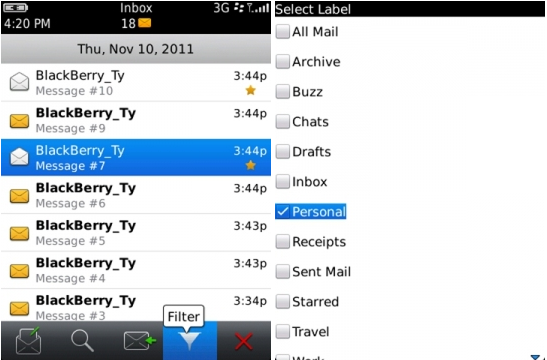
IV. Archiving Gmail messages - Lưu trữ thư Gmail
Một mẹo tuyệt vời để khiến các tin nhắn lưu trữ với hộp thư Gmail trên BB của bạn trở nên có tổ chức là xác định thời gian nên lưu giữ chúng. Tùy thuộc vào cách bạn thiết lập phần lưu trữ tin nhắn, một tin nhắn được lưu trữ có thể được xóa khỏi BB của bạn sau một thời gian nhất định. Còn việc nên lưu tin nhắn bao lâu trong inbox thì tùy vào khối lượng công việc mà bạn làm để suy ra khoảng thời gian thích hợp.
- Chọn biểu tượng "Gmail" để xem và chọn tin nhắn mà bạn muốn lưu trữ.
- Nhấn phím "Menu" và chọn “Archive”, tiếp theo là "Yes".
Đối với những người trên các thiết bị có khả năng màn hình cảm ứng, bạn cũng có thể khai thác và giữ một thông điệp bạn muốn lưu trữ và chọn " Archive" từ menu popup xuất hiện.
Nếu bạn sử dụng một thiết bị màn hình cảm ứng, bạn cũng có thể giữ một tin nhắn khoảng vài giây và chọn “Archive” từ menu popup.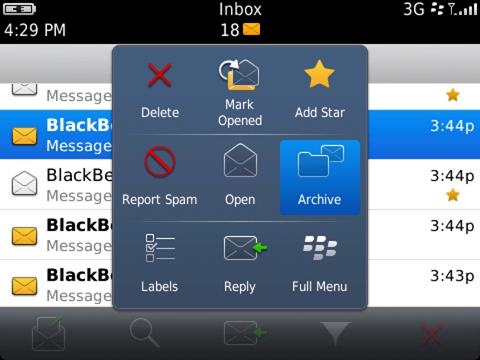
Trong trường hợp bạn muốn di chuyển một tin nhắn mà bạn đã lưu trữ trước đó trở lại Inbox
- Chọn biểu tượng "Gmail" để xem tin nhắn
- Nhấn phím "Menu" và chọn “View Folder” bằng cách chọn “Archive”
- Đánh dấu các tin nhắn, nhấn phím "Menu" và chọn “Move to Inbox"
V. Report Spam sent to your Gmail account - Báo cáo thư rác
Khi bạn làm việc nhiều với mail, bạn bắt đầu nhận được một số thư rác, bạn có thể dễ dàng đánh dấu nó là thư rác và xóa nó từ điện thoại thông minh BlackBerry của. Một điều quan trọng cần lưu ý là nếu bạn Report Spam thông điệp đó là một phần của một cuộc hội thoại, tất cả các tin nhắn trong cuộc hội thoại cũng được báo cáo là thư rác.
- Chọn biểu tượng "Gmail" để xem tin và chọn vào tin nhắn bạn muốn đánh dấu là Spam
- Nhấn phím "Menu" và chọn “Report Spam” > Yes
VI. Display more lines in a conversation - Hiển thị nhiều dòng trong một cuộc hội thoại
Theo mặc định, khi bạn xem một cuộc trò chuyện trong danh sách tin nhắn, chỉ có dòng đầu tiên của mỗi tin nhắn xuất hiện. Bạn có thể chỉ định hiển thị lên đến bốn dòng trong mỗi tin nhắn bằng cách:
- Mở Messages
- Nhấn phím "Menu" và chọn “Options”
- Chọn “Enhanced Gmail Plug-in Options”
- Chỉ định cài đặt của bạn trong trường “Lines in Conversation”
- Nhấn phím "Menu" và chọn "Save"
-
15-12-2011, 01:05 AM #3
 Junior Member
Junior Member
- Ngày tham gia
- Jan 2015
- Bài viết
- 2
Re: [Hướng dẫn - P1] Thiết lập và tận dụng triệt để tính năng của Gmail trên BlackBerry
------------------Phần 3 - Về Enhanced Google Mail™ plug-in cho BlackBerry® smartphones và cách bổ sung nếu máy BB chưa có sẵn-------------------Các tính năng của Google Mail™ plug-in:
- Add and remove labels and stars on email messages
- Report spam email messages
- Perform local and remote searches
- Archive email messages
- View related email messages as a single conversation (threaded view)
Lưu ý: Gmail plug-in đã được RIM đưa sẵn vào trong các bản OS 5.0 trở lên, nên nếu ai dùng OS 4.5 hoặc các bản OS tối ưu thì có thể sẽ không có sẵn plug-in này. Chỉ cần cài 3 modules sau là được.
Nếu BB của bạn chưa có, download Gmail_plug-in và dùng http://vnbb.bbvietnam.com/?page_id=5 load vào nhé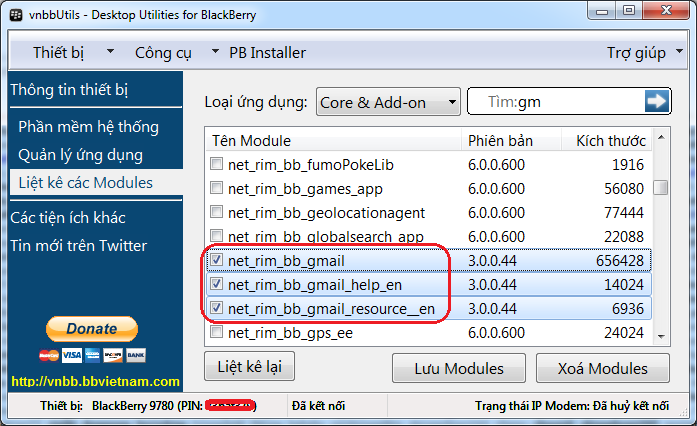
------------------Phần 4: Chuyển account từ máy cũ sang máy mới-------------------Bạn là một người chạy theo công nghệ, thay đổi máy thường xuyên nhưng lúc nào cũng ưu tiên kích hoạt lại account email với BIS. Phải chắc chắn sim bạn đang dùng vẫn còn duy trì dịch vụ BIS, tìm đến mục Email Setting (như đã hướng dẫn ở trên), truy nhập lại account BIS nhà mạng bạn đang dùng, hiện nay ở VN chính thức có 2 dạng đuôi email như sau :
- xxxx@viettel.blackberry.com
- xxxx@mobifone.blackberry.com
Thông thường, khi bạn chuyển máy thì servicebook sẽ tự động chuyển về máy mới khi bạn gắn sim vào và mở sóng, nên máy sẽ yêu cầu bạn Move Email Account. Và nhập lại passworld những email đó để nó có giá trị chính thức trên máy mới. Thao tác theo hình hướng dẫn, khá dễ dàng, có những trường hợp khi chuyển máy có thể phải đợi sau 24h thì bạn mới tiến hành được bởi bis còn khá chập chờn ở VN. Ngoài ra, nếu có phát sinh như không đủ số account mail bạn đã từng add , không nhận được email từ những địa chỉ email của bạn, bạn có thể gửi yêu cầu để nhận về máy service book.
- Với OS thấp, bạn vào Email Setting > Help > Send Service Books
- Với OS6.0 - 7.0 bạn vào Email Setup Applications > Menu > Service Books > Send Service Books.
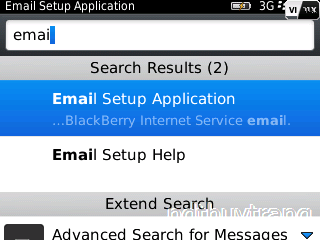
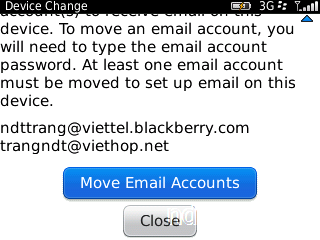
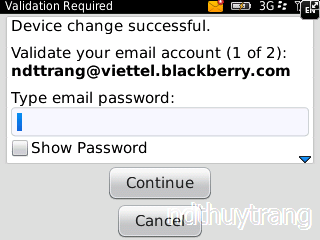
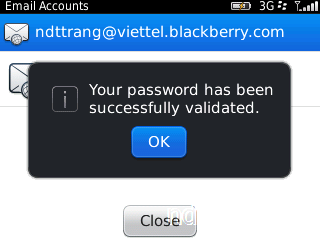


-
15-12-2011, 08:43 AM #4
 Banned
Banned
- Ngày tham gia
- Jan 2015
- Bài viết
- 0
Re: [Hướng dẫn] Thiết lập và tận dụng triệt để tính năng của Gmail trên BlackBerry
Bài viết súc tích, đầy đủ! Thanks Trang.
-
15-12-2011, 09:00 AM #5
 Junior Member
Junior Member
- Ngày tham gia
- Jan 2015
- Bài viết
- 0
Re: [Hướng dẫn] Thiết lập và tận dụng triệt để tính năng của Gmail trên BlackBerry
Những nhen nhóm "em định viết một bài dài hơi", rồi..."anh xem thử xem" đến hôm nay khi đọc bài viết vẫn cảm nhận được nhiều cái mới, đầy đủ và hừng hực lửa đam mê.
Cảm ơn Tr.
-
15-12-2011, 10:12 AM #6
 Junior Member
Junior Member
- Ngày tham gia
- Jan 2015
- Bài viết
- 0
Re: [Hướng dẫn] Thiết lập và tận dụng triệt để tính năng của Gmail trên BlackBerry
Tại sao e lại không có cái add star nhỉ? @@!
Vào option trong message có Enhanced Google Mail plug-in rùi mà @@!
[ Posted by Mobile Device ]
-
15-12-2011, 10:35 AM #7
 Junior Member
Junior Member
- Ngày tham gia
- Feb 2015
- Bài viết
- 0
Re: [Hướng dẫn] Thiết lập và tận dụng triệt để tính năng của Gmail trên BlackBerry
Dòng máy nào đó em? Gửi bởi lephap9x
Gửi bởi lephap9x
-
15-12-2011, 10:37 AM #8
 Junior Member
Junior Member
- Ngày tham gia
- Feb 2015
- Bài viết
- 0
Re: [Hướng dẫn] Thiết lập và tận dụng triệt để tính năng của Gmail trên BlackBerry
@ndthuytrang Ôi bạn Trang! Một bạn gái thật đáng ngưỡng mộ và ước ao :">
[ Posted by Mobile Device ]
-
15-12-2011, 10:39 AM #9
 Junior Member
Junior Member
- Ngày tham gia
- Jan 2015
- Bài viết
- 1
Re: [Hướng dẫn] Thiết lập và tận dụng triệt để tính năng của Gmail trên BlackBerry
Hihi, dụ mãi...hối mãi rồi cuối cùng đã up lên rùi, em yên tâm, ai mà dám chém em...anh sẽ xử lý ngay @ndthuytrang ah
Theo kế hoạch là 2 part -- mà thành 4 part luôn >
> >
> >
>
Cảm ơn @ndthuytrang nhiều nhé! Cái này thực sự rất cần cho những ai chưa biết sử dụng hết tính năng của Gmail khi có BIS :x
-
15-12-2011, 11:06 AM #10
 Junior Member
Junior Member
- Ngày tham gia
- Feb 2015
- Bài viết
- 1
Re: [Hướng dẫn] Thiết lập và tận dụng triệt để tính năng của Gmail trên BlackBerry
Lâu lắm mới thấy bài cùa ndthuytrang :">. Toàn thấy post ở bên dauden à.
Các Chủ đề tương tự
-
Dùng thử các ứng dụng BlackBerry phát triển riêng cho Priv trên các thiết bị Android khác
Bởi quoctuan31011991 trong diễn đàn BlackBerry PrivTrả lời: 38Bài viết cuối: 13-11-2015, 12:24 PM -
Rò rỉ bằng chứng Whatsapp đang phát triển tính năng gọi trên ứng dụng của mình
Bởi trong diễn đàn Phần mềm BlackBerry 10Trả lời: 38Bài viết cuối: 17-02-2015, 08:06 PM -
[Tip] Cài đặt đồng bộ Gmail, Gmail Calendar và Gmail Contact trên BB10
Bởi kinhtetc trong diễn đàn Hướng dẫn, chia sẻ kinh nghiệm - Hỏi/ĐápTrả lời: 12Bài viết cuối: 10-08-2014, 12:28 AM -
RIM cho phép các nhà phát triển khai thác tính năng "Push" trên BlackBerry 10
Bởi tran.lyly82 trong diễn đàn Tin tức BlackBerryTrả lời: 3Bài viết cuối: 06-08-2012, 11:52 AM -
Sử dụng chức năng nâng cao cho Gmail trên OS7
Bởi ncsmot582 trong diễn đàn Tổng quan về BlackBerryTrả lời: 5Bài viết cuối: 24-06-2012, 02:51 PM



 Trả lời kèm Trích dẫn
Trả lời kèm Trích dẫn





Mọi thứ trở thành thú hơn nhiều khi bạn sử dụng các nút - bóp từng nút sẽ tạo thêm áp lực và một lượng hút nhỏ - thực thụ nâng cao cảm giác của các kết cấu. ban sơ, nó tạo ra một tẹo tiếng ồn 'cót...
Công bố điều thích nhất ở Tenga...